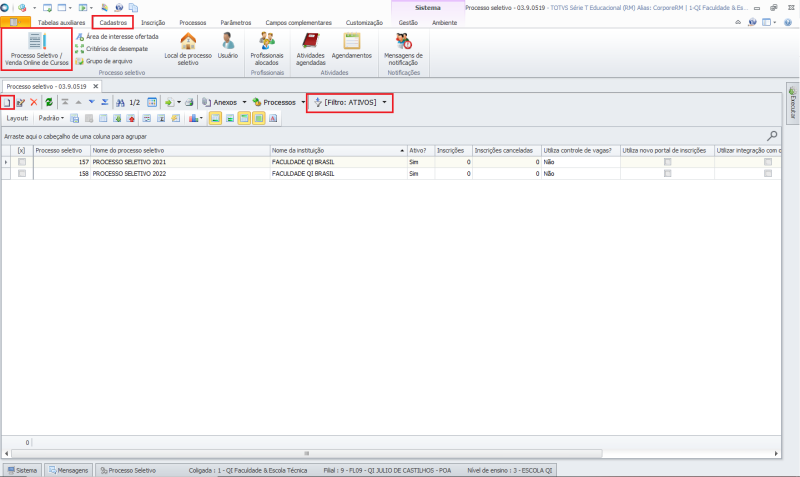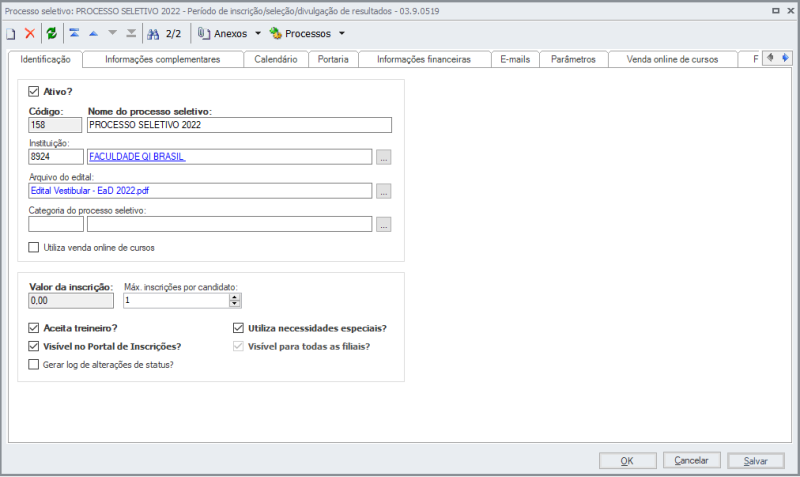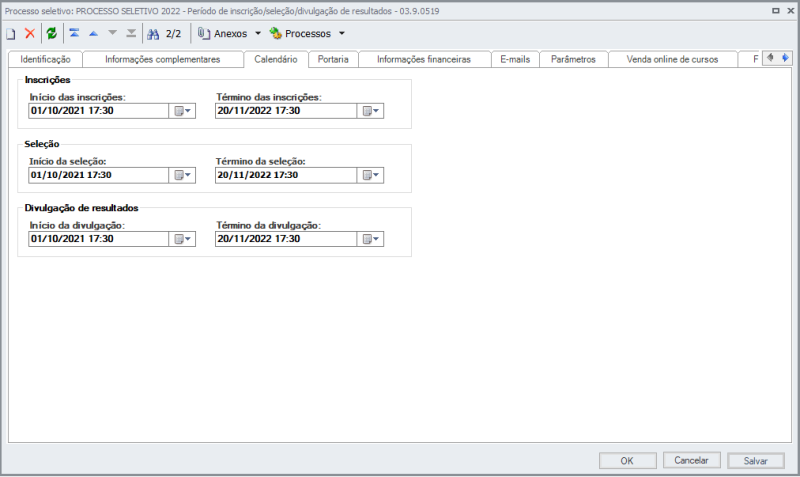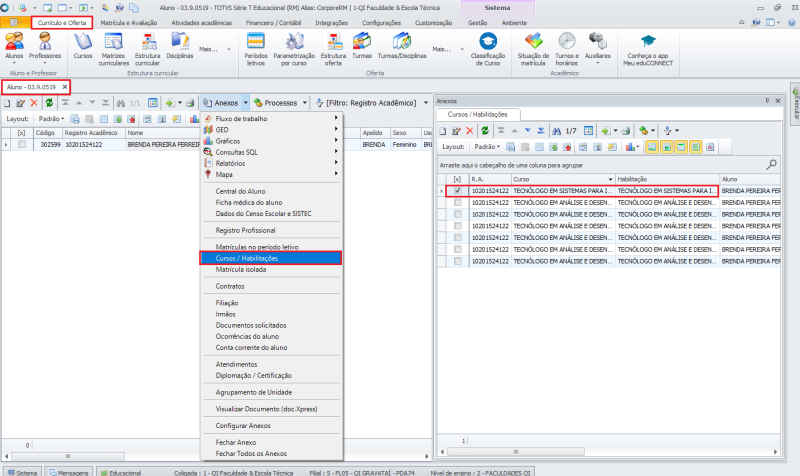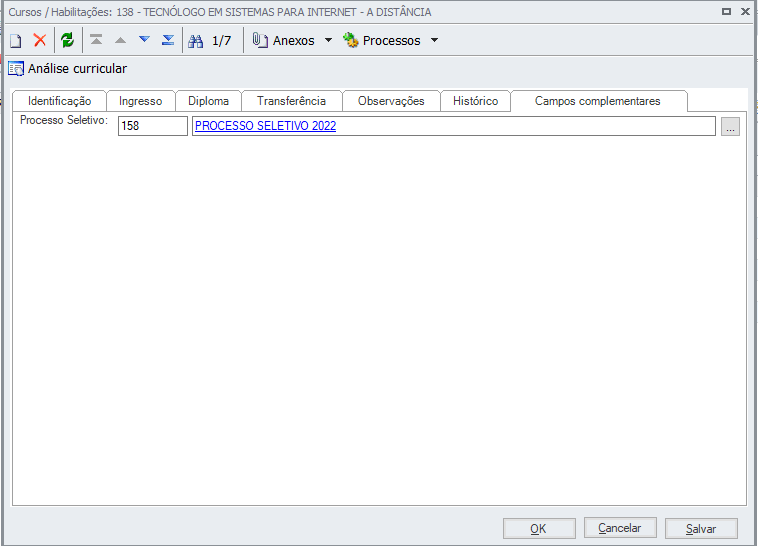Diferenças entre edições de "Publicação de Editais"
Saltar para a navegação
Saltar para a pesquisa
(Criou a página com "#Ir em Educacional > Processo Seletivo > Aba Cadastros > Processo Seletivo/Venda Online de Cursos > Incluir; #*O arquivo anexado aqui, será puxado no site. #:File:Edital....") |
|||
| (Há 6 edições intermédias do mesmo utilizador que não estão a ser apresentadas) | |||
| Linha 1: | Linha 1: | ||
| + | ====Cadastro do Edital==== | ||
#Ir em Educacional > Processo Seletivo > Aba Cadastros > Processo Seletivo/Venda Online de Cursos > Incluir; | #Ir em Educacional > Processo Seletivo > Aba Cadastros > Processo Seletivo/Venda Online de Cursos > Incluir; | ||
#*O arquivo anexado aqui, será puxado no site. | #*O arquivo anexado aqui, será puxado no site. | ||
| Linha 18: | Linha 19: | ||
# E salvar. | # E salvar. | ||
#:[[File:Edital2.PNG|none|800px|thumb|left|texto|800px|thumb|left]]<br> | #:[[File:Edital2.PNG|none|800px|thumb|left|texto|800px|thumb|left]]<br> | ||
| + | |||
| + | ====Associar o Aluno Aprovado ao Processo Seletivo==== | ||
| + | |||
| + | <pre style="color: red"> | ||
| + | ATENÇÃO: Para garantir que esse passo não seja esquecido, é importante realiza-lo antes do envio da pré-matrícula para a fila da secretaria do polo, no momento que o aluno receber a aprovação. | ||
| + | </pre> | ||
| + | |||
| + | #Ir em Educacional> Currículo e Oferta > Alunos; | ||
| + | #Pesquisar e selecionar o aluno; | ||
| + | #Ir em Anexos > Cursos/Habilitações; | ||
| + | #:[[File:Edital3.png|none|800px|thumb|left|texto|800px|thumb|left]]<br> | ||
| + | #Dar dois cliques no Curso/Habilitação | ||
| + | #Ir na aba Campos Complementares; | ||
| + | #Incluir o respectivo Processo Seletivo do aluno. | ||
| + | #:[[File:Edital4.PNG|none|800px|thumb|left|texto|800px|thumb|left]]<br> | ||
Edição atual desde as 16h46min de 6 de julho de 2022
Cadastro do Edital
- Ir em Educacional > Processo Seletivo > Aba Cadastros > Processo Seletivo/Venda Online de Cursos > Incluir;
- O arquivo anexado aqui, será puxado no site.
- Na aba Identificação, preencher:
- Ativo?;
- Nome do Processo Seletivo;
- Instituição;
- Arquivo do Edital;
- Máx. inscrições por candidato;
- Aceita treineiro?;
- Visível no Portal de Inscrições;
- Utiliza necessidades especiais?.
- Na aba Calendário, preencher:
- Inicio e término das inscrições;
- Inicio e término da seleção;
- Inicio e término da divulgação de resultados.
- E salvar.
Associar o Aluno Aprovado ao Processo Seletivo
ATENÇÃO: Para garantir que esse passo não seja esquecido, é importante realiza-lo antes do envio da pré-matrícula para a fila da secretaria do polo, no momento que o aluno receber a aprovação.
- Ir em Educacional> Currículo e Oferta > Alunos;
- Pesquisar e selecionar o aluno;
- Ir em Anexos > Cursos/Habilitações;
- Dar dois cliques no Curso/Habilitação
- Ir na aba Campos Complementares;
- Incluir o respectivo Processo Seletivo do aluno.